79 - Four Seasons - Tag

Deze les is gemaakt met PSPX2
Maar is goed te maken met andere versies .
Algemene voorbereidingen :
Installeer eerst je filters voor je PSP opent !!
Lettertype : opslaan in je fontfolder (of lettertype map) in PSP
Maskers : opslaan in je maskerfolder in PSP, tenzij anders vermeld
Textuur : opslaan in je textuurfolder in PSP
Open je tubes in PSP
*Herken je een tube van jezelf, contacteer me dan even, zodat ik je naam kan
vermelden of – indien je wenst – de tube kan verwijderen.
Filters HERE
Materiaal HERE
Benodigdheden :
Tubes :
1/ anna.br_autumn-girl_29-09-10
2/ anna.br_lumières-d'automne_17-09-10
3/ 12206401763_fleurs_nikita
4/ WordArt_FourSeasons@K@D
Pattern :
1/ beadtile
Mask :
1/ 0-1
Open je masker in psp
Filters :
geen
---------------------------------------
Werkwijze
We gaan beginnen – Veel plezier!
Denk eraan om je werk regelmatig op te slaan
Kleuren :
Voorgrond : #dac6b6 – Verloop : Lineair – 120 – 3
Achtergrond : #7e5b40
1
Open een nieuwe afbeelding – 650x500 pix – transparant
Vul met verloop
2
Aanpassen – vervagen – Gaussiaans : 15
3
Selectie – alles selecteren
4
Open tube : anna.br_autumn-girl_29-09-10
Bewerken – kopiëren
Bewerken – plakken in selectie
Selectie opheffen
5
Effecten – afbeeldingseffecten – naadloze herhaling – standaard
6
Aanpassen – vervagen – radiaal vervagen – zie print screen
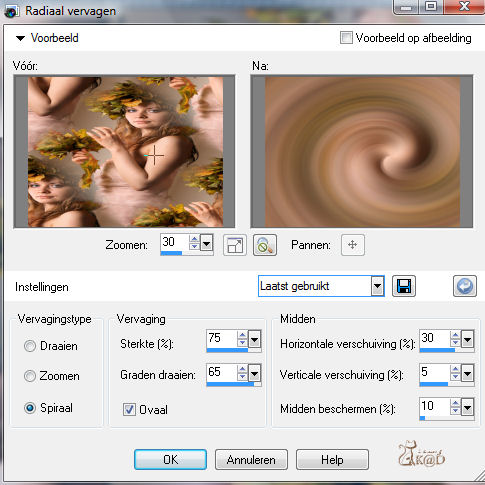
7
Lagen – nieuwe rasterlaag
Vul met achtergrond
8
Lagen – nieuwe maskerlaag – uit afbeelding
Zoek je masker : 0-1
Effecten – randeffecten – sterker accentueren
Lagen – groep samenvoegen
Effecten – 3D-effecten – slagschaduw : V&H 3 – 45 - 5
9
Activeer je onderste laag
Open tube : anna.br_lumières-d'automne_17-09-10
Bewerken – kopiëren
Bewerken – plakken als nieuwe laag
Afbeelding – formaat wijzigen – 75%, alle lagen NIET aangevinkt
10
Blijf op deze laag en maak een selectie – zie print screen
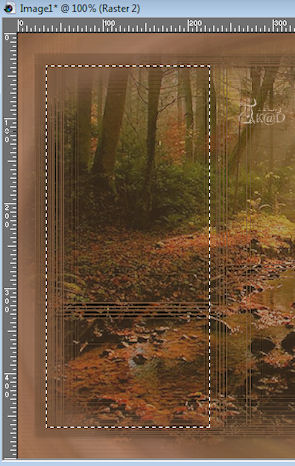
Bewerken - kopiëren
11
Activeer je bovenste laag
Lagen – nieuwe rasterlaag
Bewerken – plakken in selectie
12
Selectie – wijzigen
Selectieranden selecteren – beide zijden – 2 – anti-alias
Lagen – nieuwe rasterlaag
Vul de rand met je beadtile
Lagen – omlaag samenvoegen
Selectie – niets selecteren
Effecten – 3D-effecten – slagschaduw : V&H 3 – 65 - 5
13
Bewerken – kopiëren
Bewerken – plakken als nieuwe laag
Afbeelding – formaat wijzigen : 60%, alle laggen NIET aangevinkt
Verplaats naar links en naar beneden
*zorg dat de onderkanten van de 2 rechthoeken gelijk zijn
14
Open tube : 12206401763_fleurs_nikita
Bewerken – kopiëren
Bewerken – plakken als nieuwe laag
Afbeelding - spiegelen
Afbeelding formaat wijzigen : 40%, alle lagen niet aangevinkt
Zet links onder – zie voorbeeld
Effecten – 3D-effecten – slagschaduw : V&H 3 – 65 - 5
15
Open tube : WordArt_FourSeasons@K@D
Bewerken – kopiëren
Bewerken – plakken als nieuwe laag
Zet deze in je kader
*Het is mogelijk dat je deze iets moet verkleinen,
dat hangt af van de grootte van je selectie in punt 10
16
Open tube : anna.br_autumn-girl_29-09-10
Bewerken – kopiëren
Bewerken – plakken als nieuwe laag
Afbeelding formaat wijzigen : 85%, alle lagen niet aangevinkt
Verplaats naar rechts en naar beneden
Effecten – 3D-effecten – slagschaduw : V10 – H8 – 65 – 20
17
Afbeelding – randen toevoegen
4 pix geel
18
Selecteer je rand met toverstaf – anti-alias – binnen
Vul met je beadtile
19
Effecten – 3D-effecten – slagschaduw : V&H 2 – 65 – 5
Herhalen met V&H -2
Selectie – niet selecteren
20
Lagen – nieuwe rasterlaag
Plaats je naam en/of watermerk
Lagen – alle lagen samenvoegen
21
Afbeelding – formaat wijzigen – 650 pix
22
Aanpassen – scherpte – onscherp masker : 1- 64 - 4
23
Opslaan als .jpeg
Je afbeelding is klaar
Ik hoop dat jullie het een leuke les vonden
Groetjes
K@rin
4-10-2010